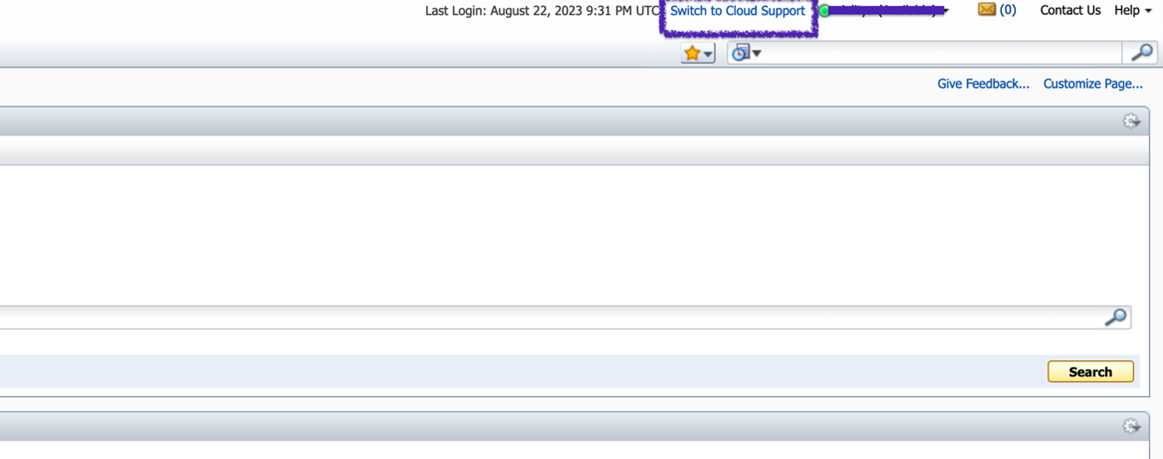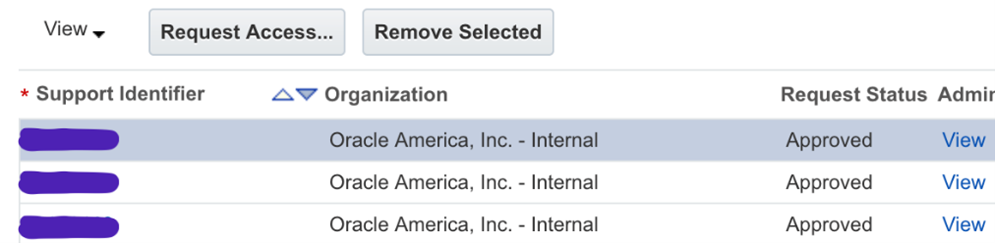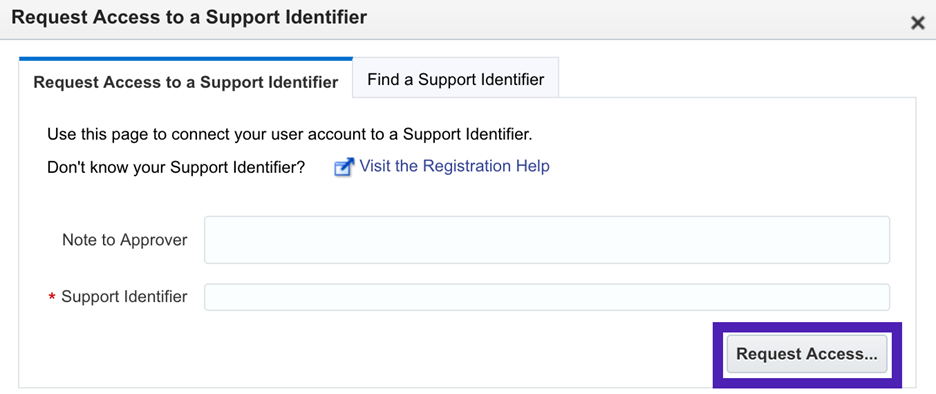Contacter le support client pour Oracle US Government Cloud ou Oracle US Defense Cloud
Contactez le support en tant qu'utilisateur Oracle US Government Cloud ou Oracle US Defense Cloud.
US Government Cloud et US Defense Cloud fournissent tous deux un cloud à l'échelle de l'entreprise hautement sécurisé et isolé du cloud commercial. US Government Cloud et US Defense Cloud prennent en charge les charges de travail du secteur public conformes aux réglementations et stratégiques, et inclut la commission d'autorisation commune FedRAMP et l'autorisation DISA de niveau d'impact 5. Cette autorisation fournit une infrastructure et des solutions résilientes, hautement sécurisées et conformes pour le gouvernement fédéral, les États et les autorités locales des États-Unis, ainsi que pour les entités affiliées au gouvernement.
Les services OCI dans le cloud commercial, dans US Government Cloud et dans US Defense Cloud ont les mêmes fonctionnalités, mais il existe quelques différences notables entre les deux clouds, notamment concernant le processus utilisé pour contacter le support technique OCI. Cette rubrique décrit la procédure à suivre pour les utilisateurs d'US Government Cloud et d'US Defense Cloud.
Contact avec le support technique
Les utilisateurs d'US Government Cloud et d'US Defense Cloud ne peuvent pas créer de demandes d'assistance directement à partir de la console, contrairement aux clients du cloud commercial. Au lieu de cela, ils doivent ouvrir une demande d'assistance à partir du portail du support technique à l'adresse https://support.oracle.com. Si vous ne pouvez pas créer de demande d'assistance à partir de ce portail, vous pouvez appeler le support technique Oracle directement au 800-223-1711. L'agent du support technique peut ouvrir un ticket en votre nom.
Vous pouvez appeler le service d'assistance téléphonique et échanger avec un représentant du support technique pour les problèmes liés à US Government Cloud. Toutefois, évitez de divulguer des informations confidentielles lors de la discussion du ticket avec le représentant du support technique. Cela inclut également les échanges avec les responsables de service, disponibles 24 h/24 et 7 j/7, pour les problèmes nécessitant une escalade immédiate.
Demande de compte MOS
Vous devez disposer d'un compte MOS pour ouvrir une demande d'assistance. Si vous ne disposez d'aucun compte MOS, suivez les étapes ci-après pour en créer un.
Accédez à la page http://support.oracle.com.
Cliquez sur S'inscrire en tant que nouvel utilisateur.
Remplissez le formulaire en vous assurant que vous utilisez l'adresse électronique de votre administration ou de votre entreprise.
Cliquez sur Créer un compte.
Le support technique Oracle vérifie manuellement les demandes de compte. La création du compte peut donc prendre quelques jours.
Création d'une demande d'assistance
Procédez comme suit pour créer une demande d'assistance.
La création d'une demande d'assistance s'effectue en plusieurs étapes. Lorsque vous fournissez le plus de détails possible, cela aide les ingénieurs qui travaillent sur la demande à résoudre plus rapidement les problèmes. Toutefois, vous devez veiller à ne pas saisir d'informations sensibles telles que définies par les normes de conformité que vous devez respecter.
Accédez à la page http://support.oracle.com, cliquez sur Connexion à My Oracle Support et connectez-vous avec votre compte MOS.
Cliquez sur Passer à Cloud Support en haut à droite de l'écran, comme illustré dans la capture d'écran suivante.
La page d'accueil de Cloud Support s'ouvre, comme illustré dans la capture d'écran suivante.
Cliquez sur Mon compte pour afficher tous les comptes qui vous sont associés. Tous les identificateurs de support sont ensuite affichés, comme illustré dans la capture d'écran suivante.
-
Cliquez sur Demander l'accès... pour demander l'accès au numéro CSI (Customer Support Identifier).
-
Dans l'onglet Request Access to Support Identifier, comme illustré dans la capture d'écran suivante :
Entrez l'identificateur de support et cliquez sur Demander l'accès.
Dans l'onglet Service Requests, cliquez sur Create Technical SR, comme illustré dans la capture d'écran suivante.
Remarque
Pour les problèmes liés à la facturation, à MoS, à la licence et à la résiliation de compte, cliquez plutôt sur Créer une demande de service non technique.Dans le formulaire Créer une demande de service technique, renseignez les détails suivants :
Type de service : Service pertinent avec le problème.
Type de problème : indiquez le type de problème, tel que Panne critique, Panne significative ou tout autre type applicable.
Nom de service : sélectionnez le compte cloud OCI applicable dans la liste des comptes que vous administrez.
Sélectionner un type de problème : sélectionnez la catégorie de problème pour le service, comme illustré dans la capture d'écran suivante.
Récapitulatif du problème : saisissez un récapitulatif du problème.
Impact sur l'activité : sélectionnez l'impact sur l'activité applicable, en fonction de la gravité du problème parmi les options disponibles, comme illustré dans la capture d'écran suivante.
Cycle de vie du système : sélectionnez l'option appropriée, par exemple production ou hors production.
- Description : saisissez une description détaillée du problème.Important
Evitez de saisir des informations sensibles.
La gravité de la demande d'assistance est automatiquement sélectionnée en fonction des options que vous avez indiquées.
Cliquez sur Suivant.
Sur la page Détails supplémentaires, cliquez sur Procédure/Configuration des questions ou J'ai un problème.
- Procédure/Configuration des questions : cette option vous guide tout au long du tutoriel vidéo pour vous aider à résoudre le problème. Si le tutoriel n'est pas applicable ou ne résout pas le problème, cliquez sur le bouton Précédent dans le navigateur et cliquez sur J'ai un problème.
- J'ai un problème : cette option vous invite à poser d'autres questions. Fournissez des réponses à toutes les questions applicables, telles que l'URL de la console, la région, l'OCID de location, l'OCID de compartiment, l'OCID d'instance, l'OCID de volume, etc.
Cliquez sur Continuer, puis sur Suivant.
Vérifiez les détails de la demande d'assistance et cliquez sur Soumettre.
Une fois que vous avez cliqué sur Soumettre, la navigation du navigateur revient à la page principale avec la liste de toutes les demandes de service. Cliquez sur la demande d'assistance que vous avez créée pour consulter les détails, effectuer des mises à jour ou ajouter des pièces jointes.
L'ingénieur du support technique qui récupère le ticket pour la demande d'assistance peut ensuite ouvrir un ticket interne. Ce ticket est traité uniquement en interne par des personnes basées aux Etats-Unis et habilitées. Dans le cas où un ticket nécessite une escalade vers une équipe d'assistance en vue d'un dépannage plus poussé, l'ingénieur affecté censure toute information confidentielle ou sensible de sorte que le ticket n'inclut que les données requises pour résoudre le problème.
En cas de violation d'un contrat de niveau de service sans réponse de la part de l'équipe du support technique pendant une période prolongée, vous pouvez contacter votre représentant de compte. Toutefois, vous devez toujours créer une demande d'assistance dans le cadre de ce processus. Veillez donc à effectuer cette opération avant toute chose.
Autres ressources
Pour plus d'informations, reportez-vous aux rubriques suivantes :